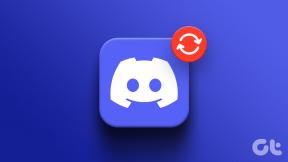שנה 16 סיביות ל-32 סיביות צבע (או 32 סיביות עד 16 סיביות צבע) ב-Windows 7
Miscellanea / / February 12, 2022
אני לא יכול לאתר אפליקציה, אבל אני בטוח שיש כמה (בסדר.. RoadRash הוא משחק אחד כזה שאני עדיין משחק בו פעם בירח כחול), אשר שנה את עומק הצבע המוגדר כברירת מחדל של Windows מ-32 סיביות (True Type) לתצוגה צבעונית של 16 סיביות בזמן ריצה. יישומים אלו פועלים במצב הספציפי כל עוד המשתמש עובד עליו וכשהאפליקציה סגורה הוא (בדרך כלל) מחזיר את הגדרות הצבע של Windows לצבע ברירת המחדל של 32 סיביות.
עכשיו העניין הוא שהיישומים האלה עלולים לקרוס (זה קרה לי הרבה) ולהשאיר את Windows תקוע עם הגדרות הצבע של 16 סיביות (לפעמים גם הרזולוציה מתבלבלת). אז אם בכלל נתקעתם במצב כזה ותוהים למה הצבעים לא נראים מתאימים, השלבים הבאים אמורים לעזור לכם החזר את הגדרות ברירת המחדל שלך לתצוגה.
שינוי עומק הצבע של Windows מ-16 ל-32 סיביות או להיפך
שלב 1: לחץ לחיצה ימנית על מקום ריק בשולחן העבודה ובחר רזולוציית מסך אפשרות לפתיחת הגדרות רזולוציית המסך עבור Windows.
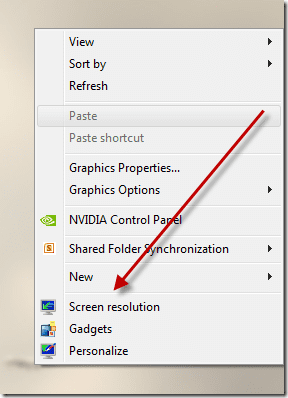
שלב 2: אם יש לך יותר מצג אחד מחובר (כמו מקרן או טלוויזיית HD), בחר אותו מהרשימה הנפתחת ולחץ על הגדרות מתקדמות קישור.

שלב 3: כאשר תלחץ על הקישור הגדרות מתקדמות, Windows יפתח את חלון המאפיינים של כרטיס הגרפיקה המוגדר כברירת מחדל. נווט אל
לשונית מתאם בחלון ולחץ על הכפתור רשום את כל המצבים.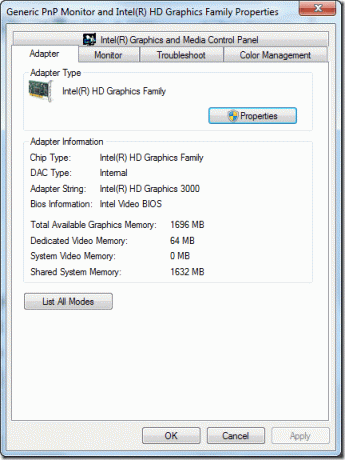
שלב 4: בחלון הקופץ בחר את מצב התצוגה שברצונך להחיל ולחץ על כפתור אישור. המסך עשוי הפסקה לכמה שניות לפני החלת ההגדרות שלך. אשר את הפעולות שלך כדי שהשינויים יהיו קבועים.
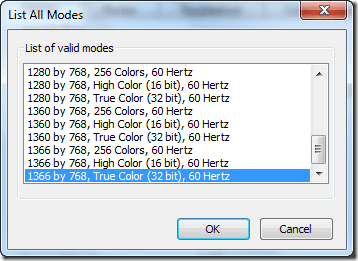
הערה: אם אינך רוצה לשנות את הרזולוציה אלא רק רוצה לשנות את הצבע של 16 ו-32 סיביות, לחץ על לשונית צג בחלון מאפייני מנהל ההתקן ובחר את עומק הצבע הספציפי מהפקד הנפתח ולחץ על אישור.
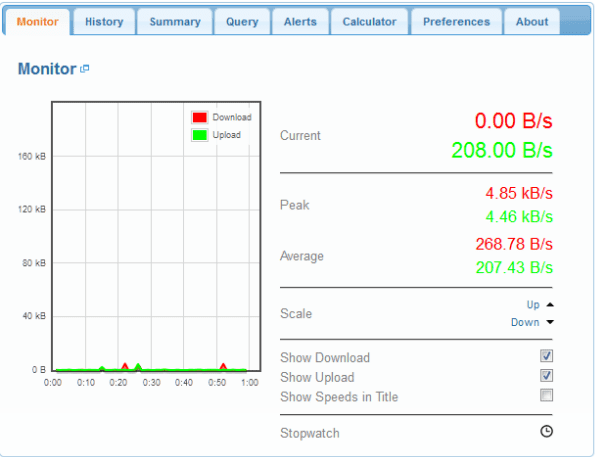
סיכום
אז אם אתה מוצא את שולחן העבודה שלך לכוד באיזו רזולוציה מוזרה עם צבעים מעוותים, עכשיו אתה יודע איך לחזור להגדרות ברירת המחדל. יתר על כן, אם אי פעם תבצע עבודה רגישה לצבע כמו Photoshop או 3D Max, תוכל לשנות את עומק הצבע באופן ידני באמצעות השלבים שהוזכרו לעיל.
עודכן לאחרונה ב-02 בפברואר, 2022
המאמר לעיל עשוי להכיל קישורי שותפים שעוזרים לתמוך ב-Guiding Tech. עם זאת, זה לא משפיע על שלמות העריכה שלנו. התוכן נשאר חסר פניות ואותנטי.